文章详情页
45招精华Windows技巧总汇(下)
浏览:100日期:2023-07-09 13:52:35
本文紧接上集《45招精华Windows系统技巧总汇(上) 》,为大家收集了很多平时我们在使用windows中不为人知的技巧,通过这些技巧的了解,可以让你轻松的玩转windows,使你不再为一些小事而烦恼。 25、MyIE2里怎么改google搜索 MYIE2>设置中心>快捷搜索>*是默认搜索,最新'简体'中文搜索是www.google.com/search?q=% ... 2&lr=lang_zh-CN 26、不用重新启动都可以应用修改后的注册表 修改注册表后,保存对注册表的修改。然后同时按下“Ctrl+Alt+Del”组合键,在弹出的Windows任务列表,加亮“Explore”,单击“结束任务”,显示关机屏幕,单击“否”,稍候,弹出错误信息,单击“结束任务”,Windows浏览器即会和新的注册表一起重新装载。 27、QQ自己加自己的方法: 在黑名单中加自己,然后再把自己拖到我的好友中就可 以了,然后再运行注册向导. 28、启动Winamp,并播放一首MP3,然后按住[SHIFT]不放,再单击面板上的“停止”按钮 ,你会发现音乐没有立即停止,而是逐渐降低音量直至完全消失,就象电台DJ做的一样 29、原来硬盘图标也可以这么漂亮啊! 首先你得在网上下载几个你喜欢的图标(后缀名为.ico),分别放入每个驱动器的根目录下面,命名为如1.ico 然后新建一记事本,输入[autorun]icon=1.ico然后保存为autorun.inf就可以了,重启系统就能看到效果了!另外最好把这两个文件的属性设置为'隐藏'。 主要是因为如果不这样做的话,你打开每个驱动器都可以看见这么两个文件,太丑了,而且也使我们把硬盘图标变漂亮的秘密给暴露了! 而且这一招还可以应用到光盘上,在你刻录的光盘上也加入一个autorun.inf文件和一个图标,那么你的光盘也会有这样的一个图标! 另外,把autorun.inf的内容改成:[autorun]open=xxx.exe 插入光盘时便会自动运行xxx.exe这个文件,这一招也很实用! 30、 RealOne Player是一个非常优秀的音视频播放软件,美中不足的是启动时间比较长,那我们何不想点办法来加快RealOne Player的启动速度呢? 1). 无声地启动 执行“开始→搜索→文件或文件夹”命令,分别查找“netid.smi”和“getmedia.ini”文件,找到后将它们更名,比如更名为 “netid-old.smi”和“getmedia-old.ini”,此后当你再次启动RealOne Player时,就不会再有欢迎音乐,软件也不会再尝试连接软件主页了。 2). 省略软件简介 在“Tools→Album info”中选中“Hide”项,则以后RealOne Player就不再显示产品简介了。 关闭媒体浏览器RealOne Player提供了一个媒体浏览器,关闭它的方法是:在RealOne Player窗口右上角“关闭”按钮的下面,“地球”按钮的右面,找到一个三角箭头,单击这个箭头打开其下拉菜单,取消“show media browser”项前的勾即可再次启动RealOne Player,感觉速度是不是快了许多? 31、 让中文文件名按笔画排序 在Windows 的资源管理器中,不管文件(或文件夹)名是英文还是中文,当我们用“详细信息”方式查看时,在文件列表标题“名称”上单击,文件名默认的排序方式都是按字母的顺序排列的。 如果你有大量的中文文件名,那么让中文文件名按笔画排序会更符合我们的使用习惯。方法是:在Windows XP中双击“控制面板→区域和语言选项”,切换到“区域选项”选项卡,单击“自定义”按钮打开“自定义区域选项”对话框,单击“排序”选项卡。 在排序方法下拉列表中选择“笔画”。重新启动计算机后,打开资源管理器,单击文件列表标题“名称”,会发现中文文件名已经按笔画多少排序了!注意:该设置只影响中文名称文件,不管以“发音”还是以“笔画”排序,用英文命名的文件,其排序方式总是按名称排序。 32、 巧破网页禁用鼠标右键 巧破网页禁用鼠标右键 第一种情况,出现版权信息类的。破解方法如下:在页面目标上按下鼠标右键,弹出限制窗口,这时不要松开右键,将鼠标指针移到窗口的“确定”按钮上,同时按下左键。现在松开鼠标左键,限制窗口被关闭了,再将鼠标移到目标上松开鼠标右键,哈哈,弹出了鼠标右键菜单,限制取消了! 第二种情况,出现“添加到收藏夹”的。破解方法如下: 在目标上点鼠标右键,出现添加到收藏夹的窗口,这时不要松开右键,也不要移动鼠标,而是使用键盘的TAB键,移动焦点到取消按钮上,按下空格键,这时窗口就消失了,松开右键后,我们熟悉的右键菜单又出现了。 第三种情况,超链接无法用鼠标右键弹出“在新窗口中打开”菜单的。这时用上面的两种方法无法破解,看看我这一招:在超链接上点鼠标右键,弹出窗口,这时不要松开右键,按键盘上的空格键,窗口消失了,这时松开右键,可爱的右键菜单又出现了,选择其中的“在新窗口中打开”就可以了。 上面的方法你全都知道?那再看下面的你知道不知道?在浏览器中点击“查看”菜单上的“源文件”命令,这样就可以看到HTML源代码了。不过如果网页使用了框架,你就只能看到框架页面的代码,此方法就不灵了,别急,我还有别的办法。你按键盘上的Shift+F10组合键试试,可以直接调出右键菜单! 再看我这一招:看见键盘右Ctrl键左边的那个键了吗?按一下试试,右键菜单直接出现了!这一招在江湖上可是很少见到的,如何?还不行吗? 看来必须使出我的独门绝招了! 要看仔细了,这可是江湖上从来没有出现过的“无敌****”哦!在屏蔽鼠标右键的页面中点右键,出现限制窗口,此时不要松开右键,用左手按键盘上的ALT+F4组合键,这时窗口就被我们关闭了,松开鼠标右键,菜单出现了!这一招一使出来,以上所有情况都可轻易破解掉。 33、 键盘“Print Screen”键的妙用四则 1、代替屏幕截图软件 按下Print Screen键,将会截取全屏幕画面。用鼠标点击“开始→程序→附件→画图”,将会打开“画图”程序,点击该窗口中的“编辑→粘贴”菜单,这时会弹出一个 “剪贴板中的图像比位图大,是否扩大位图?”对话框,点击“是”,就会将该截取的图片粘贴到其中。再按下Ctrl+S键将图片保存即可。 2、抓取当前活动窗口 在使用Print Screen进行屏幕抓图时,同时按下Alt键,就会只抓取当前活动窗口,然后按上述方法保存即可。 3、截取游戏画面 我们都知道用键盘上的Print Screen键可以抓取系统中的桌面图案,然后在“画图”程序或是Photoshop之类的图像处理软件中可以“粘贴”出来。但是如果我们要抓的是游戏画面的话,上面这个方法可能就不灵光了。没关系,启动Windows Media Player(6.0以上版本),打开一个视频文件,选择“文件→属性→高级”,双击Video Renderer,在Direct Draw中,把YUV Flipping、RGB Flipping、YUV Overlaya和RGB Overlays四个选项取消,确定后退出。再试试看,用Print Screen键也可以抓游戏画面了。 4、截取DirectX图 MPrint Screen键无法截取DirectX图,没关系,只要我们略施小计,就可以让它大展拳脚。在“开始”菜单的“运行”中输入regedit,打开 注册表编辑器,然后展开注册表到HKEY_Local_MachineSoftwareMicrosoftDirectDraw分支,新建一个“DWord”值,并将其重命名为“EnablePrintScreen”,填入键值“1”,即可使Print Screen键具有截取DirectX图的功能。
标签:
Windows系统
排行榜
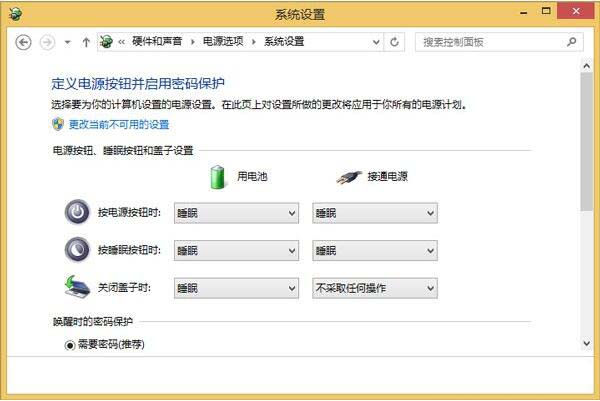
 网公网安备
网公网安备